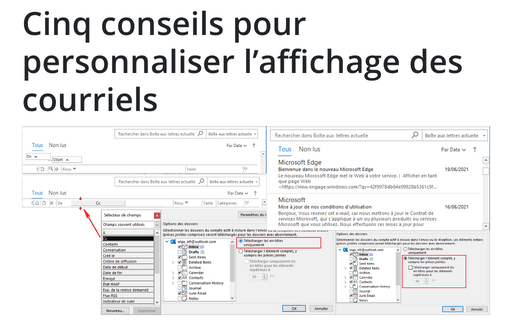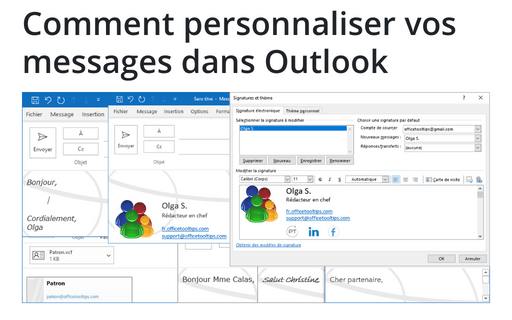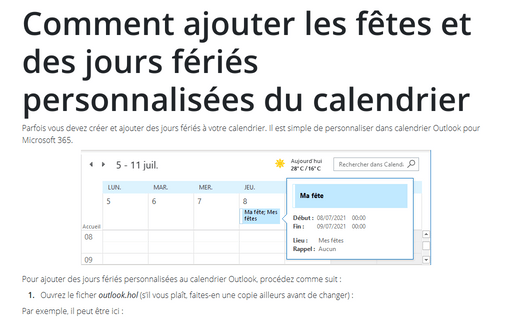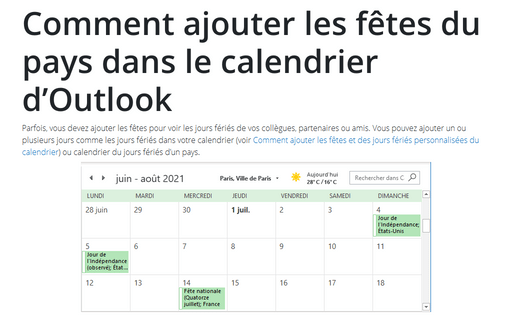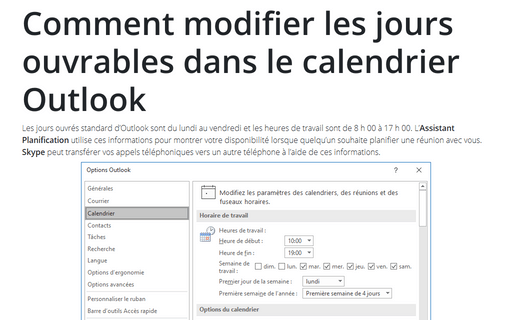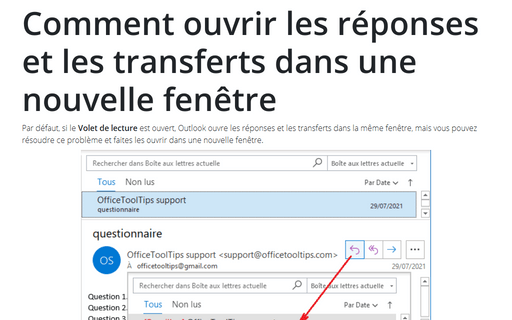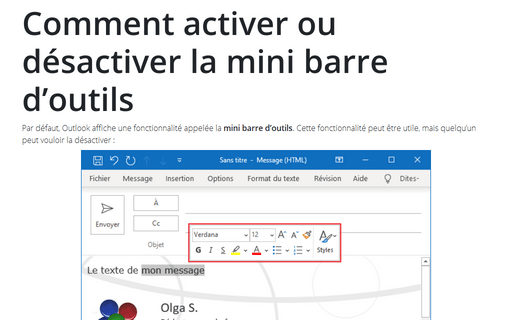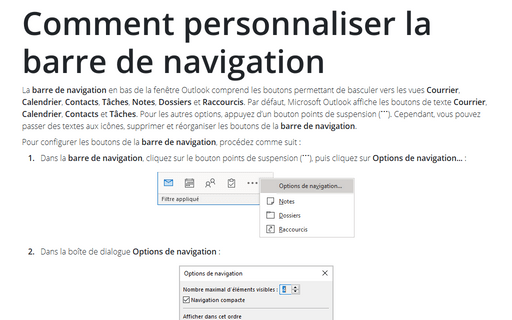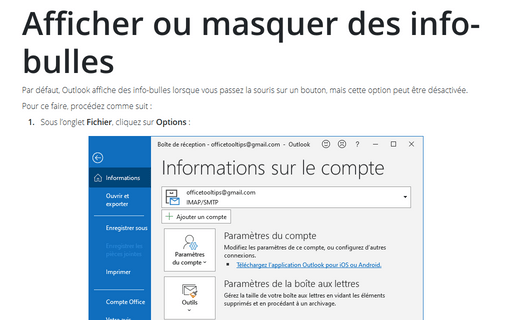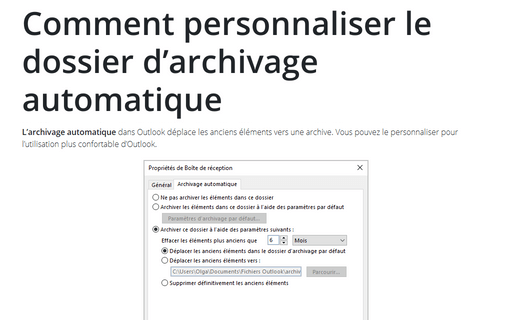Paramètres in Outlook 365
Cinq conseils pour personnaliser l’affichage des courriels
Ces cinq personnalisations simples de l’affichage de messagerie Microsoft Office Outlook vous feront gagner beaucoup de temps et amélioreront la productivité globale.
Comment personnaliser vos messages dans Outlook
Les courriels ne sont plus du texte brut. Les gens veulent envoyer et recevoir des e-mails bien conçus. Il existe de nombreux services payants qui vous permettent de créer un modèle de message visuellement attrayant, mais vous pouvez le créer vous-même en utilisant uniquement Outlook.
Comment ajouter les fêtes et des jours fériés personnalisées du calendrier
Parfois vous devez créer et ajouter des jours fériés à votre calendrier. Il est simple de personnaliser dans calendrier Outlook pour Microsoft 365.
Comment ajouter les fêtes du pays dans le calendrier d’Outlook
Parfois, vous devez ajouter les fêtes pour voir les jours fériés de vos collègues, partenaires ou amis. Vous pouvez ajouter un ou plusieurs jours comme les jours fériés dans votre calendrier (voir Comment ajouter les fêtes et des jours fériés personnalisées du calendrier) ou calendrier du jours fériés d’un pays.
Comment modifier les jours ouvrables dans le calendrier Outlook
Les jours ouvrés standard d’Outlook sont du lundi au vendredi et les heures de travail sont de 8 h 00 à 17 h 00. L’Assistant Planification utilise ces informations pour montrer votre disponibilité lorsque quelqu’un souhaite planifier une réunion avec vous. Skype peut transférer vos appels téléphoniques vers un autre téléphone à l’aide de ces informations.
Comment ouvrir les réponses et les transferts dans une nouvelle fenêtre
Par défaut, si le Volet de lecture est ouvert, Outlook ouvre les réponses et les transferts
dans la même fenêtre, mais vous pouvez résoudre ce problème et faites les ouvrir dans une nouvelle
fenêtre.
Comment activer ou désactiver la mini barre d’outils
Par défaut, Outlook affiche une fonctionnalité appelée la mini barre d’outils. Cette
fonctionnalité peut être utile, mais quelqu’un peut vouloir la désactiver :
Comment personnaliser la barre de navigation
La barre de navigation en bas de la fenêtre Outlook comprend les boutons permettant de basculer vers les vues Courrier, Calendrier, Contacts, Tâches, Notes, Dossiers et Raccourcis. Par défaut, Microsoft Outlook affiche les boutons de texte Courrier, Calendrier, Contacts et Tâches. Pour les autres options, appuyez d’un bouton points de suspension (˙˙˙). Cependant, vous pouvez passer des textes aux icônes, supprimer et réorganiser les boutons de la barre de navigation.
Afficher ou masquer des info-bulles
Par défaut, Outlook affiche des info-bulles lorsque vous passez la souris sur un bouton, mais cette option peut être désactivée.
Comment personnaliser le dossier d’archivage automatique
L’archivage automatique dans Outlook déplace les anciens éléments vers une archive. Vous pouvez le personnaliser pour l’utilisation plus confortable d’Outlook.